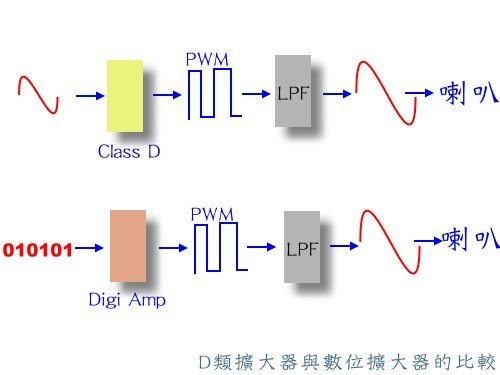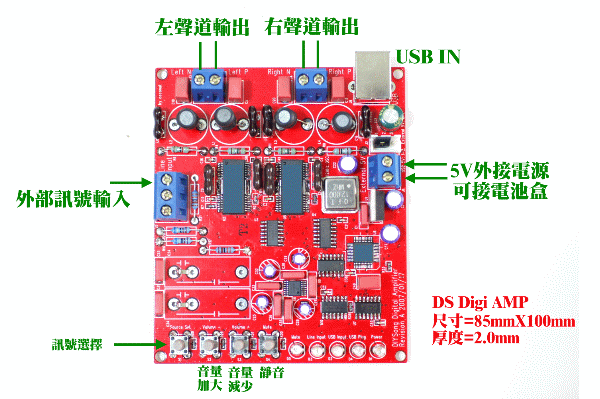DS Digiamp數位雙核心擴大機裝機報告
by hn702906 |
| |
數位擴大機,是因應現在愈來愈普遍的數位訊源而開發出的新一代放大技術。傳統的 Class A/AB擴大機技術, 是純粹的以類比訊號進行線性放大,存在著如功率散失比例高(功率利用率僅介於25~55%之間)及元件品質要求
(線性需要極佳) 的問題。業界較新的一個趨勢是,大量推出以 Class D為架構的擴大機,對於功率利用率已有顯著提高(可達 75~85%以上),散熱元件成本也可以降低許多;而
A/AB類的擴大機已經漸漸退居高成本高單價,或者是超低價拍賣品的小眾巿場。但是不管是 Class D還是更早的 Class A/AB技術的擴大機,都還是需要類比訊源的輸入。
|
類比訊源的輸入有何應用上的不利之處!? 首先,抗干擾能力不佳。在現在消費性電子產品中,大量應用了數位技術,隨著時脈的增加,不必要的電磁幅射干擾也快速增強。大量的雜訊滲入後的類比音源,再經後端的功率放大,就會在音訊中挾帶著大量的雜音。因此設計者必須對類比訊源部份特別注意,想辦法維持類比部份的純淨,額外的偵錯及成本佔有不可忽視的比例。
|
再來,大部份消費電子產品皆擁有數位核心,輸出數位音訊是它的天性。為了產生讓 Class A/AB或Class D可以接受的類比訊號,必須再做一個數位至類比的轉換(Digital-to-Analog
Conversion)。額外的 DAC不但增加了成本,也潛在的增加了音源失真的機率。因此,慢慢在產業界有一種需求,希望能在全段均做到數位化,就如同
CD取代錄音帶一樣的潮流一般,也能在系統中應用數位擴大的技術來幫助改良產品。 |
| |
|
| |
上圖是 Class D及數位擴大機的簡明架構圖。由圖中我們可以發現,數位擴大機的輸入訊號是以數位化的型式。大家都明白一點,數位訊號抗干擾的能力是遠優於類比訊號。因此數位擴大機免除了
Class D可能遇到的輸入訊號易受干擾問題。而且可以和前端數位核心部份直接相接,完全不用外加 DAC。 |
|
| 目前常用的數位訊號傳遞協定,在系統板中,幾乎都是以 I2S Bus或是其變型為主。數位訊號進入數位擴大機晶片後,會經由一個簡單的 DSP進行處理,再把音訊和高頻載波混調變,產生出
PWM訊號,再推動輸出級。當然,這時的輸出波形,看起來會像一個切換頻率很高的方波,需要再加一組低通濾波器來把高頻載波濾除後,剩下才是我們要的,已放大的音頻訊號。 |
| |
| 所以全段數位確實有其必要,我們在2006年就開始著手開發這款名為DS DIGIAMP的全數位擴大器,與目前坊間的數位擴大機相較,DS的DIGIAMP有著更先進的數位雙核心(Kernel-2),可以獲得更高的輸出功率,並針對Vista系統最佳化,針對新時代作業系統的來臨,我們已經做好準備。 |
| |
| 讓我們看整個DS 數位雙核心擴大機的功能: |
|
上圖:整個DS數位擴大機功能配置圖,在我們所出的套件中,圖中藍色端子台是沒有附的。 |
| |
好的,接下來讓我們開始準備組裝這款數位擴大機,在組裝之前,請先準備好以下工具:
|
|
|
|
|
| |
|
| |
| 請點零件後準備開工,因為所有的SMD零件及雙核心IC已經預先焊好在PCB上,所以我們只要組裝DIP元件即可,首先裝的是電阻,數位雙核心電阻只有8個: |
|
上圖:DS DigiAmp所有的電阻只有8個,由左至右是8R2(灰紅黑),3K3(橙橙黑棕),及6K8(藍灰黑棕) |
| |
| 拿出PCB板,因為這PCB在打件廠必須要留版邊,若您收到的有板邊請折斷即可,有毛邊的話用美工刀或是銼刀稍微清除 |
| |
|
上圖:有版邊請用鉗子折斷即可,因為已經有V-Cut折線,很容易就可以折斷 |
| |
| 再來是要焊上電阻,請按照零件表中的位置焊上 |
|
|
上圖:焊上8個電阻,位置請參考零件表中所列 |
| |
| 接下來是電容,一樣是由低至高,在DS的Digiamp當中,我們是使用德國的WIMA電容,請看: |
| |
|
上圖:德國WIMA電容,u1指的是0.1uf,u47是0.47uf,10n是0.01uf |
| |
| 先裝上0.01uf電容 |
|
上圖:C31和C23裝上0.01uf電容 |
| |
|
| 上圖:再來裝上0.1uf的WIMA電容,這邊要請大家注意,在安裝這幾個0.1uf電容時,PCB板的背面有些SMD的元件,當我們在焊接時要注意不要去動到SMD的零件,請看下圖: |
| |
|
上圖:在WIMA的電容背面(也就是焊錫面),有些地方離SMD元件蠻近的,請注意在加熱時不要去碰到SMD |
| |
|
上圖:再焊上 0.47的WIMA電容 |
| |
| 完成WIMA電容的焊接!!!! |
| |
|
上圖:完成了所有WIMA電容的焊接作業!!! |
| |
| 好,接下來是雲母CDE的MICA電容,共有二種數值,5pf和560pf,請看: |
| |
|
上圖:這是5Pf的雲母電容,上面寫的是5P正負1/2%(就是5%),不是2Pf喔!!別看錯了!! |
| |
|
上圖:焊好了MICA電容,好像蝴蝶喔~~ |
| |
| 接下來剩下電解電容,在焊接前,請先注意在PCB上,電解電容的印刷圖示,有斜線的是負端 |
| |
|
上圖:有斜線的是電容負端,也就是電容上有一條白線的地方,對齊PCB板上的斜線處!! |
| |
|
上圖:安裝電解電容,我們套件中使用的是Rubycon的及NCC電容,注意白線對齊PCB上的斜線部份!! |
| |
|
上圖:安裝OSCON的固態電容,這電容在數位方面有非常好的表現 |
| |
|
上圖:安裝電源選擇開關插Pin座 |
| |
| 電容到這邊差不多安裝完成,接下來是將OSC石英震蕩器安裝上去,請注意PCB板上的OSC圖示,有尖角的印刷處對準OSC的圓點,如下圖: |
| |
|
上圖:OSC的尖角(右上方尖尖的地方) |
| |
|
上圖:對準OSC的小黑點,右上方黑點處 |
| |
|
上圖:安裝1084-3.3V的三端子穩壓,請注意極性,不可弄錯!! |
| |
|
上圖:裝上USB B-type的母座,焊好 |
| |
| 再來是最後的LED安裝,LED有極性的,長腳是正極,在印刷面符號上三角形的部份是對準長腳,短腳對準符號上的橫線 |
| |
|
上圖:在印刷面符號上三角形的部份是對準長腳,短腳對準符號上的橫線 |
| |
|
上圖:安裝好LED的情形,在焊接時請注意,因為LED不可接觸高溫太久,我們建議全部插件後每個零件都先焊一支腳,再來焊第二支腳,除了可能避免LED燙壞了之外,也可以焊的一樣高度,增加外形上的美觀 |
| |
|
上圖:插上短路器準備!!這短路器主要是可以選擇USB供電或是外接電源供電. |
| |
|
上圖:到這邊就完成了90%,還缺了甚麼?對了,就是TOKO的電感 |
| |
|
| 上圖:在安裝TOKO電感時,只要記得將電感頂端的小凹洞都朝同一邊即可,這樣就可以插上USB,此時作業系統就會辨試出USB裝置,就可享受美好的音樂!! |
| |
| |
| |
| |
| |